Gmail - レビュー
Google@gmail.com
シンプルで軽快に動作するインターフェイスは使っていて楽しい。ラベル、アーカイブで管理するのが独創的で、読んだメールや取りあえず必要のないメールはアーカイブして受信トレイは常に空にしておくのが基本的な使い方。
セキュリティは現状で考えられる最高の技術が使われており業界最強。しっかり設定と管理さえしていれば、まず破られない。
強力な迷惑メールフィルタと検索機能。登録用のエイリアスを即座に作成できます。メールクライアントからも IMAP ,POP ,SMTP が利用でき、万全の構えで他のサービスに付け入る隙を与えません。
悪いけど Yahoo!メールは比較対象にすらならない。
Gmail は Google アカウントになっているので、Google の他のサービスを使用したり連携できるようにもなります。いずれ必要になるのでひとつ取得しておきましょう。
良い点
- 大容量で通常の使用で容量を気にする必要が無い。
- 高速で視認性に優れたWebインタフェース。
- エイリアスで即席のメールアドレスを作成可能。
- Google ドライブを使用してサイズの大きなファイルを添付できる
- 多くのファイル形式をWeb上でそのまま表示可能。
- 絵文字対応。
- パスワードの代わりにスマホを使ってログインできる。
- ITインフラが充実していて非常に安定している。多少のDos攻撃やメンテナンス時でもストップすることがなく常に使える。
悪い点
機能詳細
| 基本機能 | IMAP、POP3、SMTP📩クライアントの設定方法 |
| 拡張機能 | 代理送信、自動転送、自動振分、自動返信、予約送信、迷惑メールフィルタ、署名、メール検索、キーボードショートカット、メッセージと連絡先のインポート、テーマの変更、絵文字対応、モバイル版、SMS、エイリアス。 |
| 追加の機能 | チャット、アドレス帳、RSS通知 など多数。 |
| 容量制限 | 保存容量は15 GB。送受信可能な添付ファイルのサイズの上限は 25 MB 1 日に受信可能なメールは 2 GBまで。送信は 500 通まで |
| アカウント期限 | 2 年でデータ削除の可能性。 |
| 開設日 | 2009年6月7日。 |
| セキュリティ | HTTPS接続、外部コンテンツブロック、前回のアクティビティ、ウィルススキャン、危険なファイル形式のブロック、2段階認証、パスキー、画像のプロキシ経由での表示、 |
| ドメイン |
|
| スマホアプリ | |
| 公式メディア | YouTube はオフィシャル チャンネルですが、動画はありません。 |
機能補足
保存容量の 15 GB は、Google ドライブ、Google フォト と共用。
Gmail のゴミ箱のメールは 30 日後に自動削除され復元できなくなります。2020年から仕様変更されたので注意。
自動不在通知は全ての送信者と連絡帳のメンバーのみの 2通り。
迷惑メールフィルタは自動振り分けとは別に実装され無効にできません。Gmail の Spam フィルタは 1分間に 1000万のスパムメールを処理しています。
署名。複数の署名の作成および切り替えができます。画像はプロキシ経由で安全に読み込まれるので、表示の選択はパケット量や表示時間だけ気にするだけで良い。通常は外部画像を常に表示するで構いません。本当に常に表示するわけではなく不審と判断された画像は表示前に確認されます。
送信取り消しは無効にできません。最低 5秒の Delay (遅延)が掛かります。
ログインのユーザー名には@gmail.comは不要、パスワード入力とページが異なるので自動入力するには特別な設定が必要。▶ KeePassで自動入力する方法
前回のアクティビティはアカウントにアクセスしたクライアントや IP 情報などの記録を表示する機能。不正と判断されたアクセスがあった場合には、正当と思われるユーザーにアラートも表示します。
Gmail の有料プラン
通常は無料プランで十分ですが、有料プランも用意されています。
Gmail の有料プランは、独自ドメインで月 800 円から機能を追加する Google Workspace と ストレージの容量を購入する Google One の 2 種類。
2021年7月21日にはコミュニケーション機能を強化した Google Workspace Individual が提供開始されました。Google Workspace は複数人で利用しますが Individual は個人用でドメインも不要で契約できます。
Gmail アカウントの取得
アカウント名は 6–30 文字。最も短いメールアドレスは ○○○○○○@gmail.com の 16 文字。
半角英数、数字、ピリオド とありますが、.は数に含まれないので、○○○.○○は、5 文字の扱いです。
2 つ目の Gmail アカウントは特に禁止されていません。
アカウント作成時にアルゴリズムにより人間だと判断されるとヒューマン認証は簡単になります。携帯の番号は不要の場合もあり。
Gmail は Google アカウントのため、アドレス変更はできません。
アカウントの取得にはJavaScriptが必須です。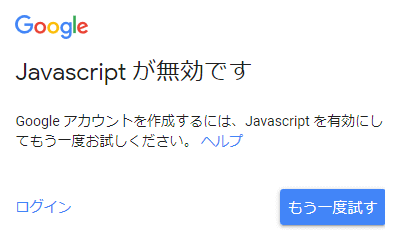
アーカイブ
受信トレイは玄関前のポスト。アーカイブは家の中、ラベルはレターケースのイメージです。ポストに届いたメールは、ラベルを付けて仕分けるか削除するか、とにかく家の中へかき込んでポストは空の状態にしておきます。
そうすることで受信トレイには新着や未処理のメールだけが残り、認識しやすくなります。また、メールを削除しないことで、万一必要になった場合に備えることができます。
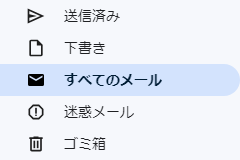 アーカイブは受信トレイから捌けるだけで、メールはゴミ箱に捨てない限り「すべてのメール」に存在します。
アーカイブは受信トレイから捌けるだけで、メールはゴミ箱に捨てない限り「すべてのメール」に存在します。
慣れれば管理しやすくなるので、ぜひ積極的に活用してください。
カテゴリ
受信トレイの上段のメイン、ソーシャル、プロモーションなどのタブがカテゴリです。![]()
受信したメールの内容に拠ってGmail が自動分別する比較的新しい機能です。
メイン以外の新着でない未読が表示されないので、届いたメールを見逃してしまうこともあります。不要ならばカテゴリの機能はオフにできます。
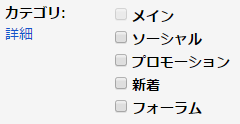
設定 → 受信トレイタブ → カテゴリのチェックを全て外して保存します。
Gmail には多くの機能がありますが、必要なもののみ選択するのが Gmail を使うコツです。
Gmail のアドレス帳の場所
アドレス帳は Gmail の連絡先にあたります。
右上、ユーザーアイコン隣のプロダクトアイコンをクリック。
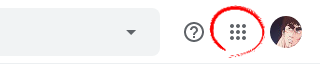
連絡先を選択します。
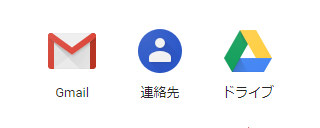
この Google アプリのアイコンはドラッグして並べ替えできます。
連絡先から Gmail で送信するには、目的のアドレスにチェックを入れてからメールアイコンをクリックします。
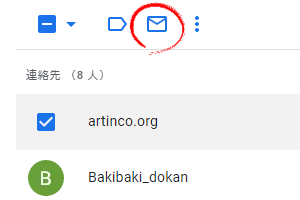
Gmail の添付ファイル
Gmail が添付できるファイルサイズは25 MBまでで数は制限なし。それを超えても自動的に、Google ドライブへのリンクになり送信できるので、この上限にあまり意味はありません。Google ドライブからファイルを削除しても受信者はダウンロードできます。
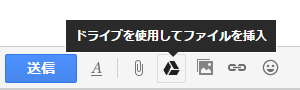
受け手の受信可能サイズも気にする必要がないので、25 MB を超えなくても Google ドライブのリンクがおすすめ。ただ、ドラッグ&ドロップできないことや、共有の設定の変更が必要になることもあるので、やはり場合によります。
危険な実行コードを含む可能性のあるファイルとそれを圧縮したファイル、破損したファイルは送受信できません。Gmail が中身を確認できないパスワード付き書庫も送信できない。(ブロックされるファイル形式)
Gmail が受信可能なファイルサイズは 50 MB。添付ファイルはエンコードされて送信されるので、だいたい 1.3–1.4倍にサイズが増える。それにヘッダーと本文を加えた総容量が対象。添付ファイルのみの制限はなし。
Gmail の自動転送
自動転送は、複数に転送、メールを残す選択、特定のメールのみ転送のすべてが可能。
| 保持 | 複数 | 条件 | 承認 |
| 可能 | 可能 | 可能 | 必要 |
大きく分けてメール転送と POP/IMAPからのすべてのメールを転送とフィルタとブロック中のアドレスの条件を付けての転送の 2 通り。

転送設定はパソコンからのみ可能。すべてのメールを転送の転送先は1 つのみ。転送フィルタは20まで。スパムメールは転送されない。転送先はメール送信による登録認証が必要。
広告とIPアドレス
| メール画面 | WEB送信 | SMTP送信 |
| 付く | 付かない | 付かない |
| WEB送信 | SMTP送信 |
| 付かない | 付く |
確認日:
ウェブメールの広告はメール一覧の一番上に表示されます。
SSL Server Test
評価日: 2025年7月4日 (v2.4.1)
2019 年のA判定より低いのは。Rating Guide が TLS 1.0/1.1 をサポートしていると評価の上限がBまでになったためです。
同様に広いブラウザをサポートしたい Yandex.Mail などのメールサービスも軒並みB判定になっています。
最新のブラウザを使っていれば特にセキュリティの問題はありません。
送信アドレスの選択
From の直接編集はできませんが、設定から登録しておいたエイリアスなどのメールアドレスは送信もできます。少し操作が独特になっています。
他のメールアドレスが登録してあれば、From 欄が表示され送信アドレスを選択できます。
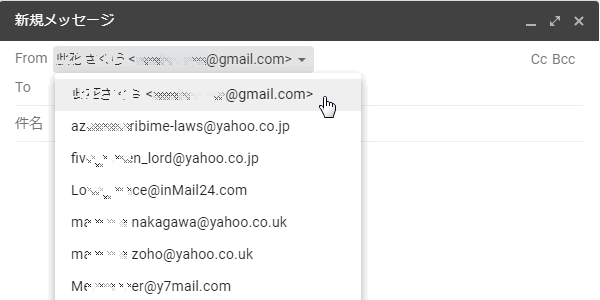
緑色の部分をクリックするか、ツールバーの機能を選択すると From が非表示になります。
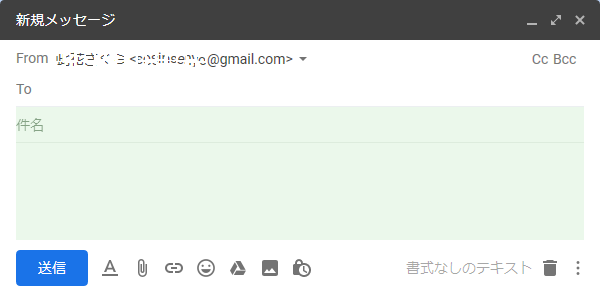
もう一度 From 欄を表示させるには、宛先欄をクリックします。
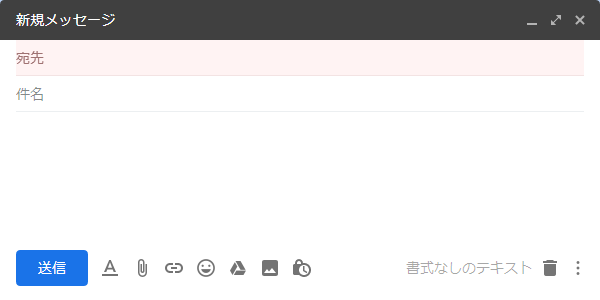
確定表示された宛先を編集するには、宛先のメールアドレスをダブルクリックします。
ラベルや受信トレイ内のメールを一括削除する方法
ラベルやフォルダーに大量のメール (100 件以上) があり一気に空にしたい。
空にしたい受信トレイやラベルを選択します。
全てのメールを削除するには、すべてのメールを選択。
メールリスト左上のチェックボックスをクリックして選択。
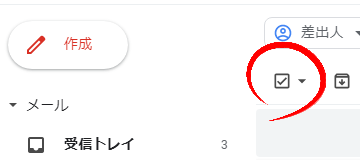
ここでいうすべては、画面に見えているメール全てを意味します。
メール一覧画面の件名の一番上に○○○ のスレッド △△△ 件をすべて選択と表示されるのでクリックすると画面に表示されているメール以外もすべて選択されます。
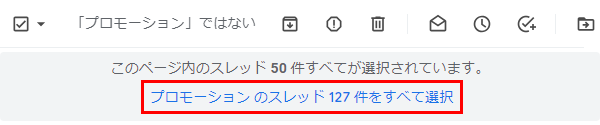
ゴミ箱アイコンから削除します。

廃止された機能
安全性の低いアプリからのユーザー名とパスワードによるログインは 2022年5月30日に廃止
代理送信は他SMTP利用のみ。Gmail で送信 は に廃止。
Google Sync (Exchange ActiveSync) は終了。既存のユーザーとWorkspaceでのサポートのみ。
広告表示のためにユーザーのメールを読み取る仕様の廃止。(Gmail の広告の仕組み)
ただしユーザーデータの収集は継続されているのが明らかになっています。
 Inbox by Gmail はアプリや Web で動作する Gmail と連動した Google のサービスです。分類が難しいのですが「受信したメールの案件をどのように処理するか」といった実用的な面が強調されています。機能は Gmail より少なく、基本的にはビジネス向きですが、目的に依ってはこちらのが合うかもしれません。どちらか選択しなければいけないわけでなく両方使っても構いません。(2019年4月2日廃止)
Inbox by Gmail はアプリや Web で動作する Gmail と連動した Google のサービスです。分類が難しいのですが「受信したメールの案件をどのように処理するか」といった実用的な面が強調されています。機能は Gmail より少なく、基本的にはビジネス向きですが、目的に依ってはこちらのが合うかもしれません。どちらか選択しなければいけないわけでなく両方使っても構いません。(2019年4月2日廃止)独自ドメインを利用できる 無償版 G Suite (Google Apps) は 2012年12月6日に新規登録を終了。
無償版 G Suite は 2022年8月1日に廃止されましたが、個人利用でかつ 2022年8月1日までに 指定ページか、Google 管理コンソールから Google Workspace 移行を無効にすると継続利用が可能です。
Gmail のアカウントの有効期限
無効な Google アカウントに関するポリシー - Google アカウント ヘルプ
Google アカウント
2 年間未使用のアカウントは削除される可能性があります。
2 年間に使われていない Google アカウントは無効とみなされます。無効状態になるとアカウントとデータが削除される可能性があります。
任意にアカウントを削除することは可能です。Gmail の削除とGoogle アカウントの削除。
Gmail のユーザー名はリサイクルされません。第三者に重要な情報が渡るのを防ぐ高級な仕様ですが、同じアカウント名は二度と取得できません。
データ
2 年以上利用していないサービスのデータは削除される可能性があります。
例えば、Gmail を毎日使っていても Google ドライブは 2 年以上使っていない場合に、Google ドライブのデータは削除対象となります。
Google のサービスを多く使っていると管理が難しいですが、削除前に通知がくるので Gmail だけは常に確認しておくと安心です。

Gmail のアクティブユーザーは 15 億人
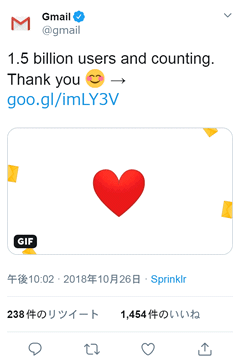 時点の月間アクティブユーザー数は 9 億、には 10 億、に 15 億に到達したアナウンスがされました。ちなみに、2026年の世界人口は 82 億人。
時点の月間アクティブユーザー数は 9 億、には 10 億、に 15 億に到達したアナウンスがされました。ちなみに、2026年の世界人口は 82 億人。
Gmail アドレスは OpenID として他の多くのサービスにログインできます。反対に、Gmail へは他の OpenID でログインすることは一切できません。これは Google の自信の表れであると共に、億万のユーザーを抱える OpenID でも信用するに値しないサービスがあり、当然の選択とも言えます。
Facebook、Twitter と共に絶大なユーザー数を抱え信用できる Gmail は、まさに、Web上のどこでも有効な共通 IDといえるほどになっています。